专治各种合并单元格疑难杂症,这次终于终于整理全了,收藏了慢慢看吧
- 2018-12-04 10:59:01 0 0
在职场里,领导最喜欢的就是合并单元格,看起来舒服,有型,清晰……但是,你知道嘛,为啥在正规的数据库很少会见到有合并单元格。可不是处理起来麻烦嘛,所以啊,在Excel中也是一样的,处理数据是相关的麻烦的,因此,在众多的EXcel大神眼里,总会时不时地会告诫大家一句:不到最后一刻,千万不能合并单元格。可是事实总是残酷的,那么如何破呢?
今天小必给大家整理了合并单元格的一些疑难杂症的处理方式,给大家一些解决问题的思路与方法。
01
合并单元格的序号填充
合并单元格的序号填充一般情况下最好使用公式去填充,曾经小必相当年刚学习的时候也是使用手动去填,虽然不多,但是很别扭。如下图所示::
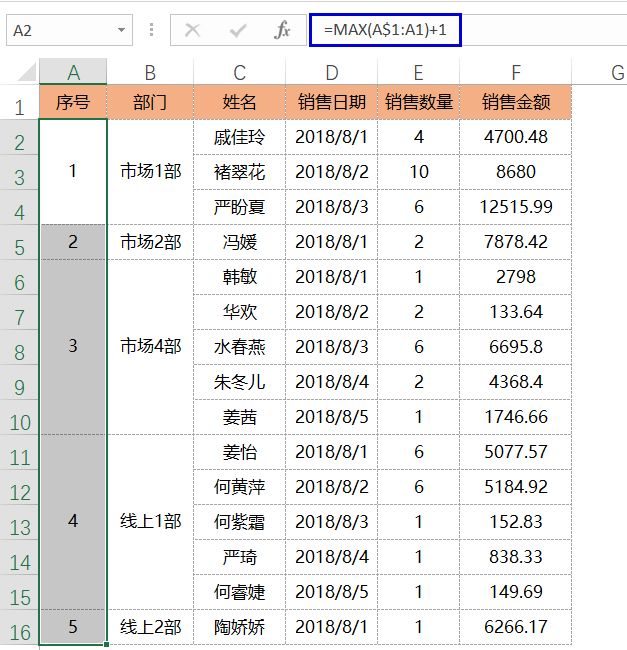
方法1:MAX函数法
选中A2:A16单元格,然后在公式编辑栏里输入公式:
=MAX(A$1:A1)+1,然后按组合键
注:MAX函数是取区域中的最大值,可以忽略文本值。
方法2:COUNT函数法
选中A2:A16单元格,然后在公式编辑栏里输入公式:
=COUNT(A$1:A1)+1,然后按组合键
注:COUNT函数是计算区域中包含数字的单元格个数。
方法3:COUNTA函数法
选中A2:A16单元格,然后在公式编辑栏里输入公式:
=COUNTA(A$1:A1)+1,然后按组合键
注:COUNTA函数是返回区域中的非空单元格的个数。
方法4:LOOKUP函数法
选中A2:A16单元格,然后在公式编辑栏里输入公式:
=IFERROR(LOOKUP(9E+307,A$1:A15),0)+1,然后按组合键
注:9E+307是表示一个很大的数值,具体的用法大家可以参考前期的LOOKUP函数专题文章《LOOKUP函数的用法全了,满满的全是套路啊~~~只要你会套路就行》。
以上4种方法,选择最合适你的那一种方法,才是最好的方法。
02
取消合并单元格
方法1:基本的操作+简单的公式
选中A2:B16单元格,单击【合并单元格】按钮,取消合并单元格,再按F5键,调出【定位】对话框,单击【定位条件】,弹出的对话框中选择【空值】,确定后在公式编辑栏里输入公式:=A2,按组合键
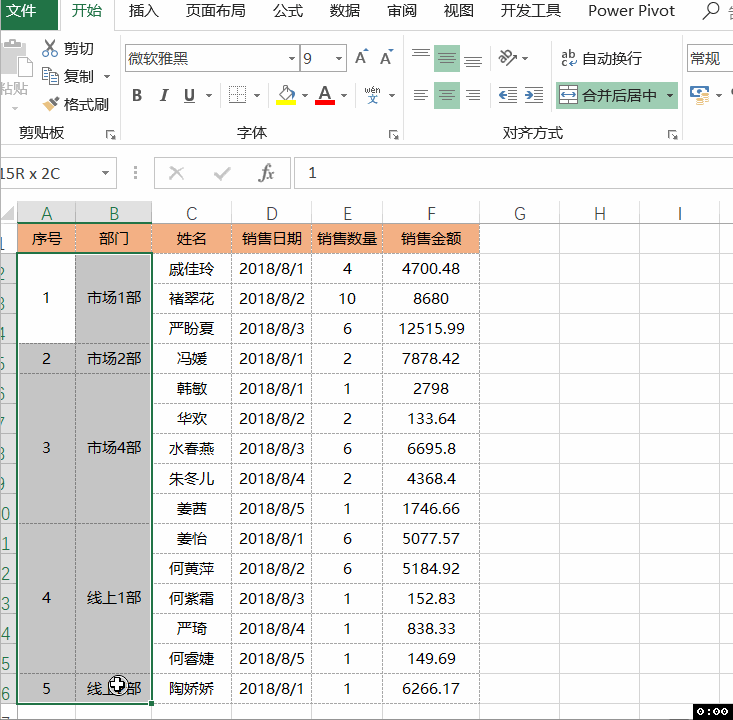
方法2:公式法
如图所示,在G2单元格中输入公式:
=VLOOKUP(9E+307,A$2:A2,1),然后按回车键后下拉填充即可。
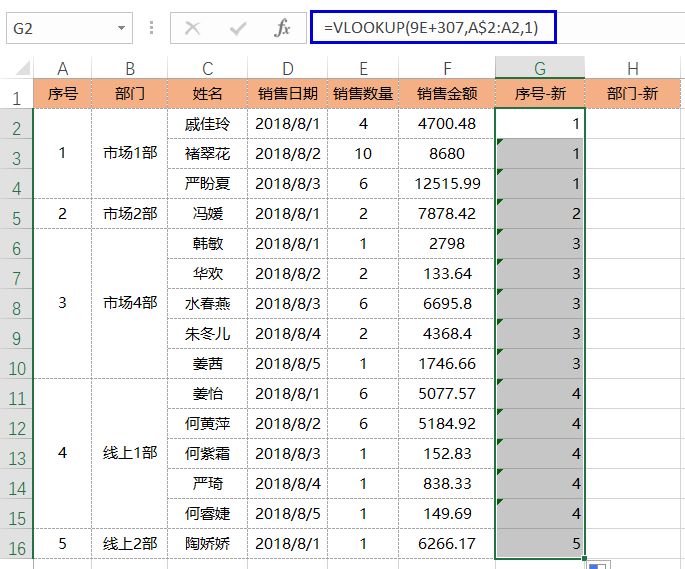
同样地在H2单元格中输入公式:=VLOOKUP("座",B$2:B2,1),按回车键下拉填充即可。
另外,使用LOOKUP函数也可以进行合并单元格的拆分填充。
在G2单元格中输入公式:=LOOKUP(9E+307,A$2:A2),然后按回车键后下拉填充即可。
在H2单元格中输入公式:=LOOKUP("座",B$2:B2),按回车键下拉填充即可。
注:具体的用法大家可以参考前期的LOOKUP函数专题文章《LOOKUP函数的用法全了,满满的全是套路啊~~~只要你会套路就行》。
03
合并单元格的求和
在每个部门的销售金额进行求和。如下图所示:
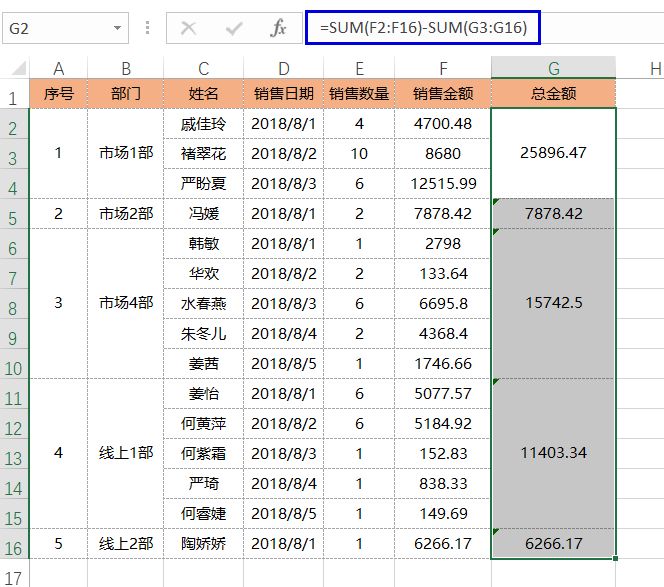
选中G2:G16单元格,然后在公式编辑栏里输入公式:
=SUM(F2:F16)-SUM(G3:G16),然后按组合键
04
合并单元格的计数
如下图所示,对合并的部门里的成员进行计数。
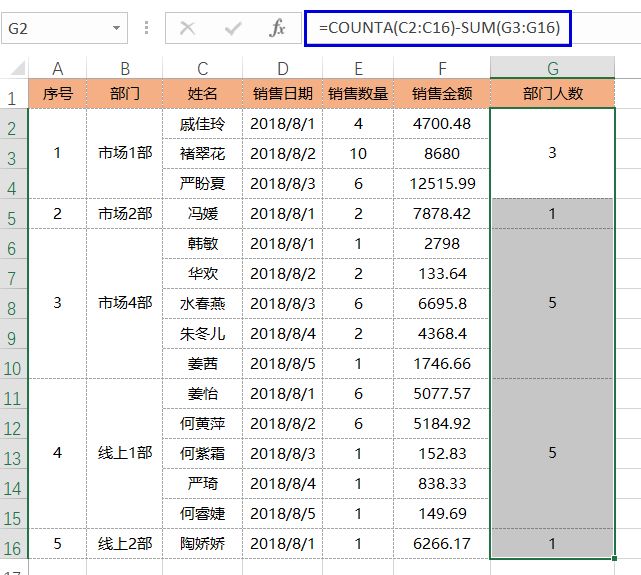
选中G2:G16单元格,然后在公式编辑栏里输入公式:
=COUNTA(C2:C16)-SUM(G3:G16),然后按组合键
05
合并单元格的求平均值
如下图所示,对合并的部门里的成员的销售金额求平均值。
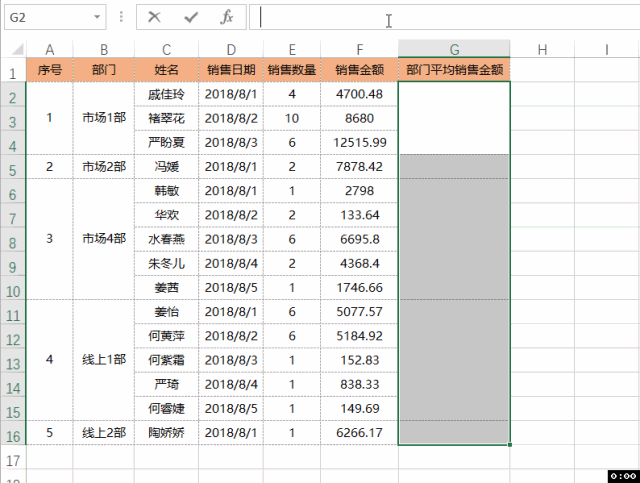
选中G2:G16单元格,然后在公式编辑栏里输入公式:
=AVERAGE(OFFSET(F2,0,0,MATCH("*",B3:B16,0))),然后按组合键
注意:最后一个出现了错误值,在B17单元格中输入任意一下文本值即可。
06
合并单元格的排序
如下图所示,对合并的部门里的成员的销售金额进行升序排列。
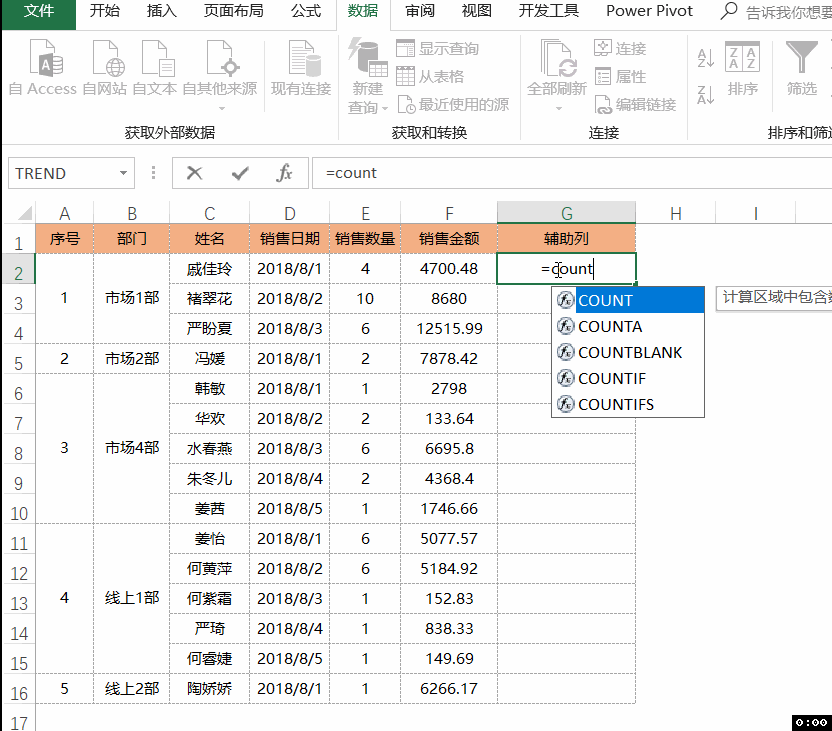
在G2单元格中输入公式:
=COUNTA(B$2:B2)*10^6+F2,然后按Enter键完成,下拉填充即可。
然后选中C1:G12单元格,选择【数据】-【排序】,按辅助列的升序排列即可。
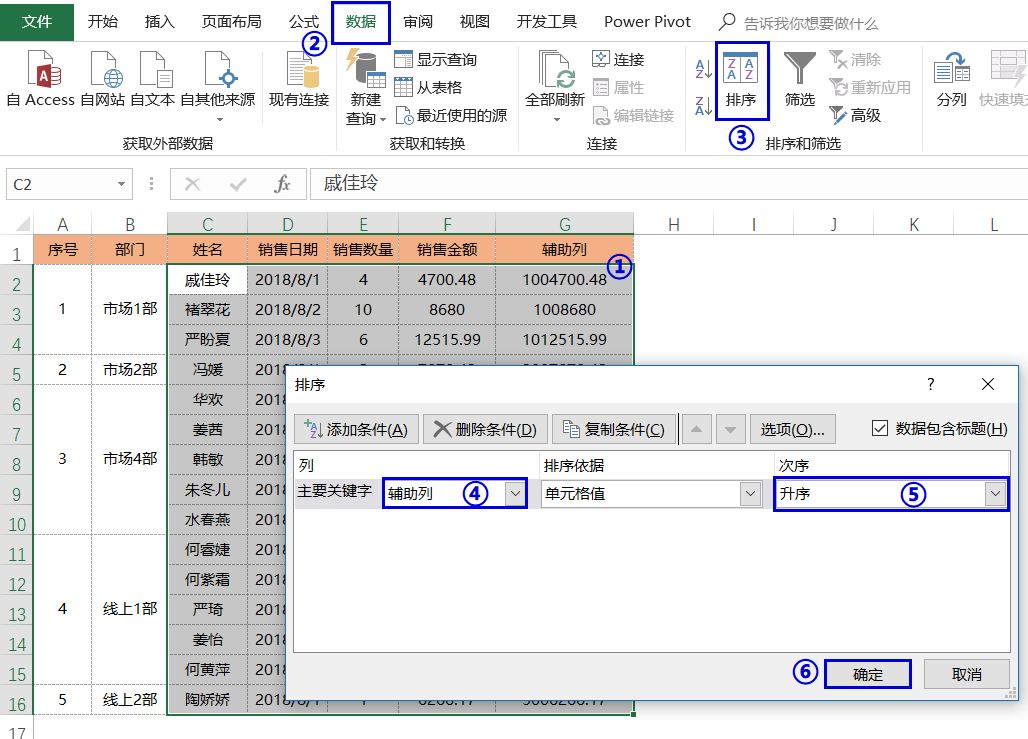
注意:这里是将原来的数据在合并的行里扩大一个很大的数量级,这里必须是有阶梯的扩大,这样的话就构造了一个排序的序列。
07
合并单元格的查询
对下面的给出的员工姓名查询其所在的部门。
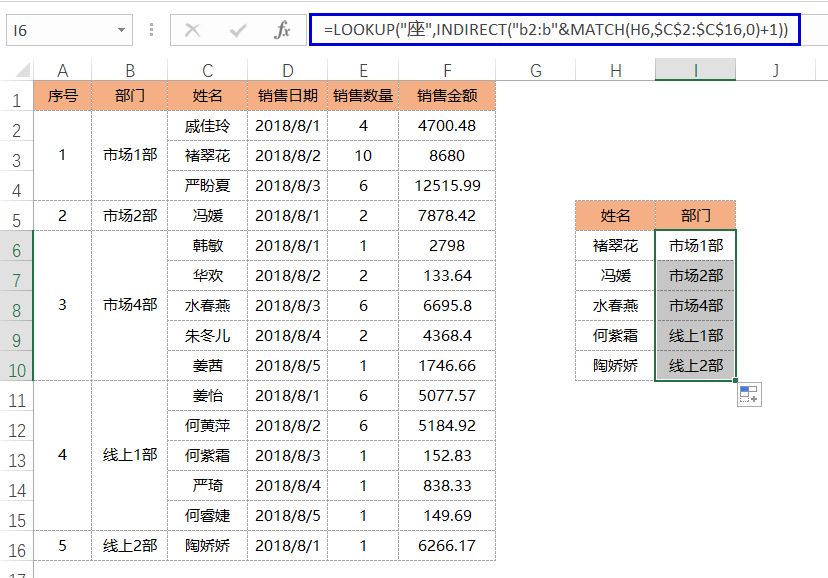
在I2单元格中输入公式:
=LOOKUP("座",INDIRECT("b2:b"&MATCH(H6,$C$2:$C$16,0)+1))
然后按Enter键完成,下拉填充即可。
来源:24财务excel,作者:小必
-
最新内容
-
热门文章